
IObit Uninstaller е безплатна програма за премахване на ненужни програми от компютъра на потребителя. С помощта на програмата Iobit Uninstaller можете да премахнете програми, ленти с инструменти, приставки и разширения в браузъри, други приложения.
Програмата IObit Uninstaller е мощен деинсталатор, който в допълнение към основната си функция: премахване на програми, има допълнителни инструменти за почистване на компютъра от ненужни папки и файлове.
Съдържание:- Първо стартиране на IObit Uninstaller
- Настройки за деинсталиране на IObit
- Деинсталирайте програма в IObit Uninstaller
- Партидно деинсталиране в IObit Uninstaller
- Премахване на панели, добавки и разширения на браузъра
- Управление на приложения и настройки на Windows
- Инструменти в IObit Uninstaller
- Принудително премахване в IObit Uninstaller
- Изводи на статията
- IObit Uninstaller за премахване на програми от компютър (видео)
За какво са такива програми? Със стандартното изтриване в Windows, често след деинсталиране на програма, данните, останали от изтритата програма, остават на компютъра.
За да се реши този проблем, се извикват специални програми за деинсталиране, които намират ненужни останали данни и следи от изтритата програма. Деинсталаторът ще премахне напълно ненужната програма от компютъра.
Безплатната програма за IObit Uninstaller има следните функции:
- деинсталирайте ненужните програми и папки;
- премахване на ленти с инструменти, плъгини и разширения от браузъри;
- пакетно премахване на програми;
- Премахване на програмните остатъци (режим на мощно сканиране);
- принудително премахване на програми, папки и файлове;
- Постоянно изтриване на папки и файлове (функция "File Shredder");
- Премахване на актуализации на Windows
- създаване и изтриване на точки за възстановяване.
IObit Uninstaller работи на операционната система Windows; в приложението се поддържат следните версии: Windows 10, 8.1, 8, 7, Vista, XP.
Можете да изтеглите програмата IObit Uninstaller от официалния руски език на производителя. Програмата се поддържа изцяло от руския език.
Изтегляне на IObit UninstallerIObit Uninstaller е преносима програма, която може да бъде инсталирана на вашия компютър или на преносимо устройство, например, USB устройство (USB флаш устройство).
Първо стартиране на IObit Uninstaller
Когато стартирате IObit Uninstaller програмата за първи път, обърнете внимание на факта, че опцията "Инсталиране на Advanced SystemCare за оптимизиране на вашия компютър с едно кликване" се активира по подразбиране в долната част на прозореца. Това означава, че програмата Advanced SystemCare ще бъде допълнително инсталирана на компютъра, за да оптимизира и защити компютъра. Ето защо, ако искате да използвате само IObit Uninstaller, премахнете отметката от квадратчето до предложението за инсталиране на тази платена програма.
В първоначалния прозорец щракнете върху връзката "Избор", за да изберете мястото за инсталиране на програмата. Ако не изберете нищо, тогава IObit Uninstaller по подразбиране ще бъде инсталиран в папката Program Files. Можете да изберете да инсталирате програмата всеки диск (включително преносим) на вашия компютър.
След това кликнете върху бутона "Run".
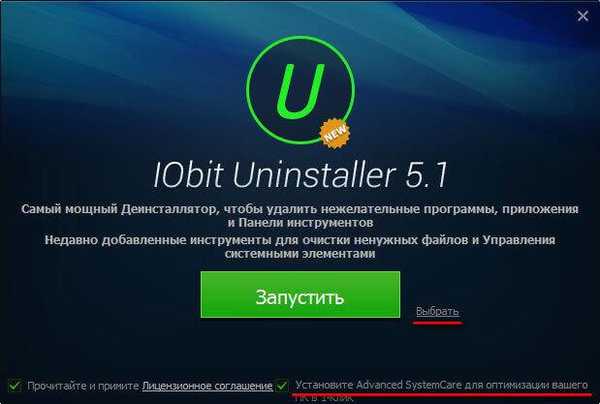
След като инсталацията приключи, ще се отвори основният прозорец за деинсталиране на IObit. В главния прозорец е отворен разделът "Всички програми", в раздела "Всички програми". Всички програми, инсталирани на компютъра, ще бъдат показани тук. Противно на името на всяка програма е размерът, зает от програмата на диска, датата на инсталиране, версията на приложението.
Инсталираните програми се групират в раздели: „Всички програми“, „Наскоро инсталирани“, „Големи програми“, „Рядко се използват“. Можете да деинсталирате програмата от всеки раздел.
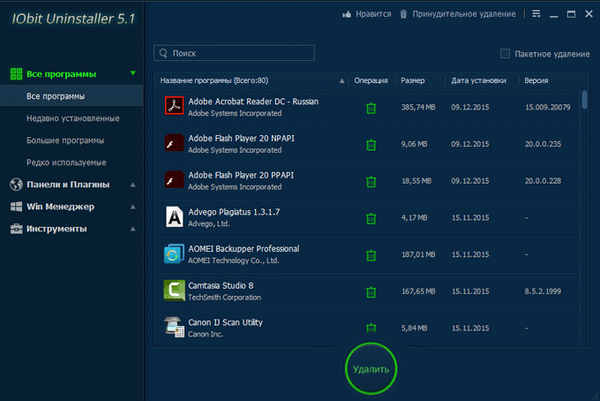
Настройки за деинсталиране на IObit
След като кликнете върху бутона "Разширени настройки" в менюто, ще се отвори прозорецът "Настройки", в който настройките на програмата и външния вид на приложението се променят.
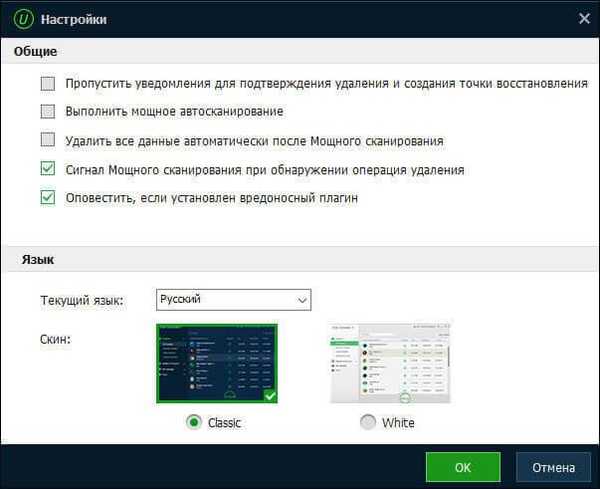
От менюто "Разширени настройки" можете да експортирате списък с програми, инсталирани на вашия компютър. Списъкът с програми ще бъде записан в текстов файл във формат "TXT".
В IObit Uninstaller можете да създадете или изтриете предварително създадена точка за възстановяване на Windows. За да направите това, в менюто "Разширени настройки" изберете елемента от контекстното меню "Възстановяване".
В прозореца за възстановяване на системата можете да създадете точка за възстановяване, да изтриете точка за възстановяване или да стартирате процеса на възстановяване на системата на вашия компютър.
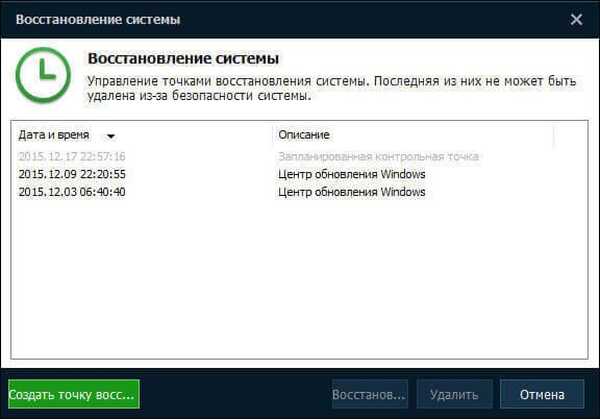
Деинсталирайте програма в IObit Uninstaller
За да премахнете ненужните програми, отворете списъка с програми, инсталирани на вашия компютър. След това маркирайте желаната програма. След това можете да кликнете върху бутона „Изтриване“ или да кликнете върху иконата на кошчето, която се намира срещу името на тази програма.
Деинсталирането на програми се извършва на три етапа:
- създаване на точка за възстановяване (тази опция може да бъде деактивирана в настройките);
- стандартно изтриване;
- мощно сканиране.

В следващия прозорец ще бъдете подканени да създадете точка за възстановяване на системата преди деинсталиране на програмата. В много случаи това действие може да бъде оправдано..
За да стартирате процеса на деинсталиране, кликнете върху бутона „Изтриване“.
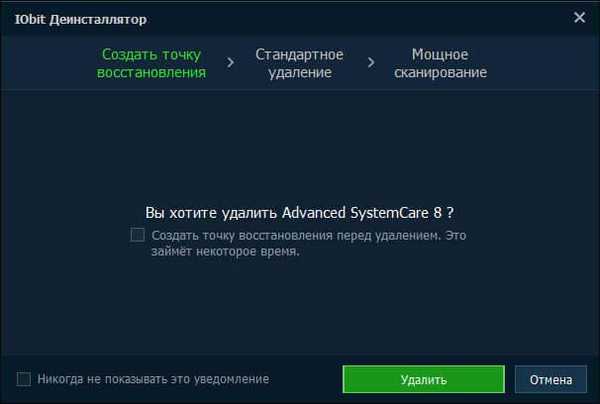
Първо, програмата се изтрива по стандартния начин: с помощта на вградения деинсталатор. След като премахването на приложението приключи, започва следващият етап: "Мощен сканиране".
Дълбокото сканиране е необходимо, за да се изчисти компютъра от останалите файлове на отдалечената програма. За да започнете сканирането, кликнете върху бутона "Мощен сканиране".
Можете да активирате автозапускането на мощно сканиране, което ще се стартира автоматично всеки път, когато програмата бъде изтрита от вашия компютър.
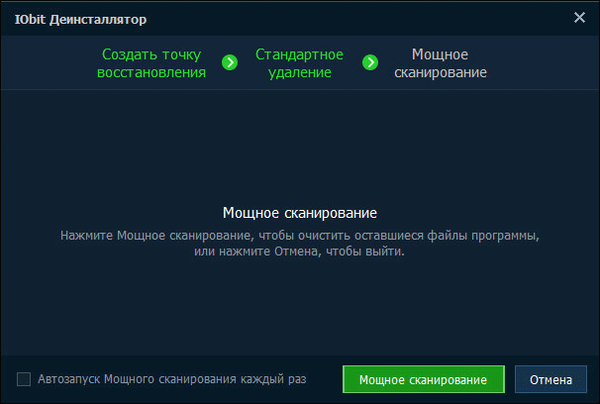
След като сканирането приключи, маркирайте намерените остатъци от отдалечената програма, за да почистите напълно компютъра. В този прозорец кликнете върху бутона "Изтриване". В прозореца на предупреждението се съгласете да изтриете намерените данни.
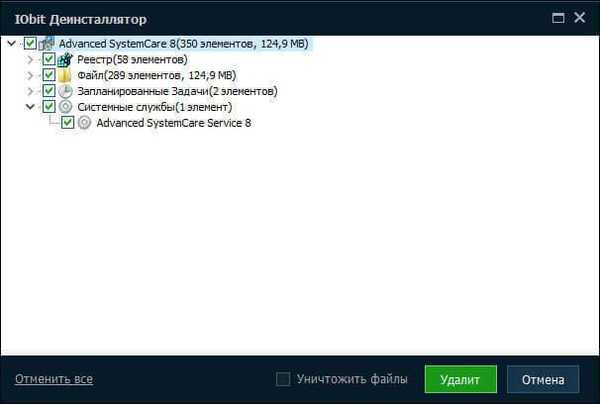
Партидно деинсталиране в IObit Uninstaller
Ако трябва да изтриете няколко програми от вашия компютър наведнъж, използвайте функцията за отстраняване на партиди. За да направите това, в секцията "Всички програми" активирайте елемента "Деинсталиране на партида". След това изберете желаната програма и след това кликнете върху бутона "Деинсталиране".
Премахване на панели, добавки и разширения на браузъра
В секцията „Панели и приставки“ можете да премахнете ненужни ленти с инструменти, плъгини и разширения, които са инсталирани в браузъри на този компютър. Ето няколко раздела: „Всички панели и приставки“, след това отидете на раздели на браузъри, инсталирани на вашия компютър. IObit Uninstaller поддържа следните браузъри: Internet Explorer, Google Chrome, Mozilla Firefox, Opera.
За да премахнете ненужните добавки, отворете раздела на браузъра и след това изберете ненужна лента с инструменти, плъгин или разширение. За да премахнете ненужните елементи от браузъра, кликнете върху бутона „Изтриване“.
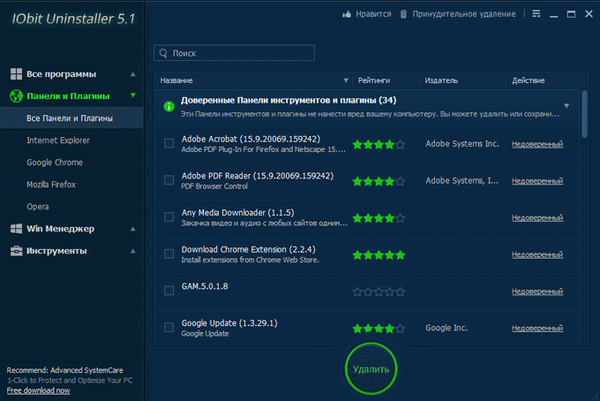
Управление на приложения и настройки на Windows
В секцията "Win Manager" се реализира възможността за управление на някои настройки на операционната система Windows.
В раздела "Приложения" има приложения за Windows, които могат да бъдат премахнати от компютъра. Ето системните приложения, създадени от Microsoft, като се започне от операционната система Windows 8..
От раздела "Autorun" можете да деактивирате автозапускане на програми, за които няма нужда да се стартира заедно със стартиране на Windows.
В раздела "Процес" можете да завършите системния процес директно в прозореца на програмата IObit Uninstaller, без да използвате Мениджъра на задачи.
В раздела "Актуализации на Windows" е списък на предварително инсталирани актуализации на създадената операционна система и приложения (MS Office). Ако не сте сигурни дали да деинсталирате актуализацията, не предприемайте никакви действия в този раздел..
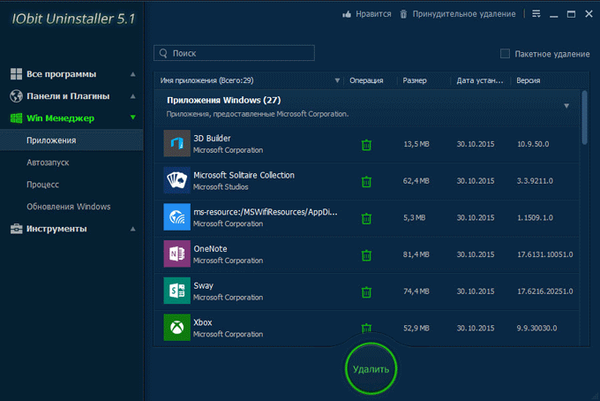
Инструменти в IObit Uninstaller
Раздел „Инструменти“ ви позволява да почистите компютъра си от остатъците от преди изтрити програми. Функцията "Clean" ще ви помогне да намерите и почистите файлове, останали след стандартните файлове за деинсталиране и кеш на Windows.
Тук по подразбиране се активират опциите „Невалидни преки пътища“ (за изтриване на невалидни преки пътища) и „Кеш патч на Windows“ (изчистване на кеша, генериран по време на инсталиране на кръпки в операционната система)..
Може да се интересувате също от:- IObit Smart Defrag за дефрагментиране на вашия твърд диск
- IObit Software Updater - автоматична актуализация на софтуера
- IObit Driver Booster - актуализиране на драйвери на компютър
Ако е необходимо, можете да активирате елемента "Изтегляне на папка", за да сканирате съдържанието на тази папка..
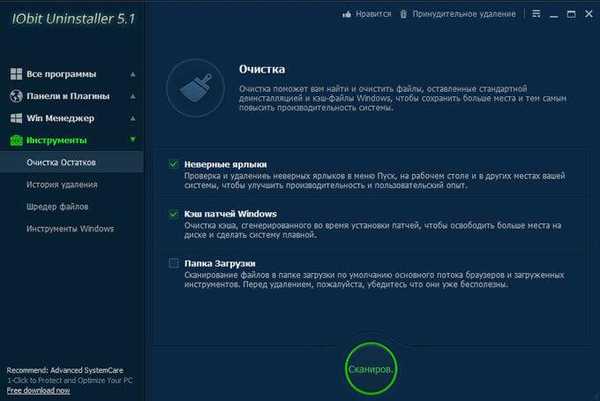
В раздела „История на изтриванията“ ще бъдат записани записи и история на състоянието на изтритите преди това програми.
Ако трябва да унищожите файл или папка на вашия компютър, използвайте функцията "File Shredder". Използвайки бутоните „Добавяне на файл“ или „Добавяне на папка“, изберете файла или папката на вашия компютър за постоянно изтриване. След унищожаването на данни те не могат да бъдат възстановени на този компютър.
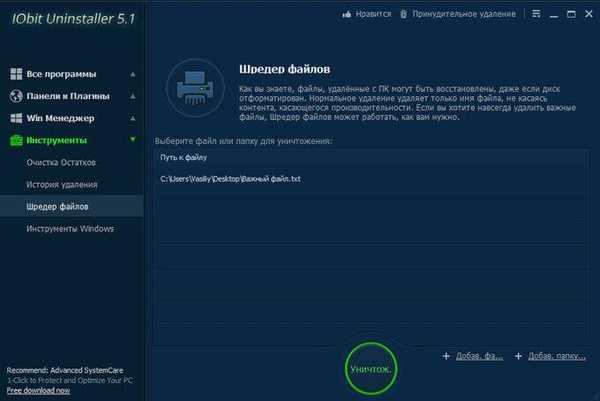
От раздела Инструменти за Windows можете да получите бърз достъп до услуги и инструменти на Windows. Налични са следните функции и инструменти: „Услуги“, „Свойства на системата“, „Планировчик на задачи“, „Регистър“, „Информация за системата“, „Функции на Windows“, „Център за сигурност“.
Директно от прозореца на IObit Uninstaller ще бъдат стартирани необходимите инструменти на операционната система Windows.
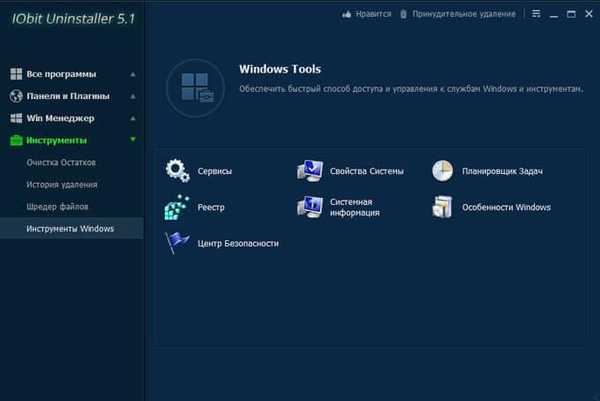
Принудително премахване в IObit Uninstaller
Понякога някои програми, файлове или папки не се изтриват от компютъра. В този случай използвайте функцията за изтриване на сила.
В менюто кликнете върху бутона "Премахване на сила". След това в прозореца "Принудително премахване", използвайки бутона "Преглед ...", изберете файла или папката, която да изтриете. Можете да плъзнете файл или папка в този прозорец от компютър.
След това кликнете върху бутона „Изтриване“.
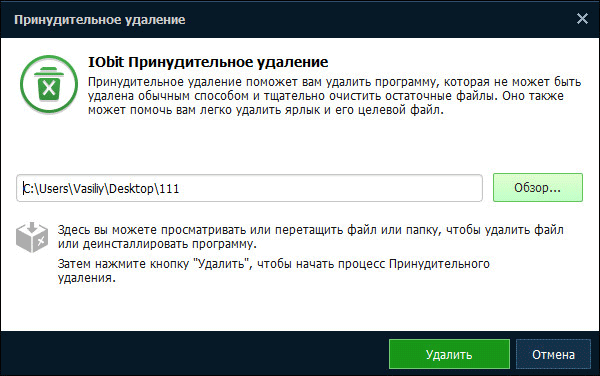
След изтриване на данни, стартирайте мощно сканиране, за да откриете всички следи, останали след принудителното изтриване.
Изводи на статията
Безплатна IObit Uninstaller е мощна програма за деинсталиране. В резултат на това програмите от компютъра, лентите с инструменти, приставките и разширенията в браузърите ще бъдат изтрити, ще бъдат приложени пакетни, принудителни и безвъзвратно изтриване на файлове.
IObit Uninstaller за премахване на програми от компютър (видео)
https://player.vimeo.com/video/175938336?loop=0Подобни публикации:- Reg Organizer - програма за почистване и поддържане на системния регистър
- Geek Uninstaller - премахване на програми от компютъра
- Revo Uninstaller Pro - премахване на програми от компютъра
- Wine Program Uninstaller - премахнете напълно програмите от вашия компютър
- Деинсталиране на насипни глупости - премахване на програми от компютъра










